win7怎么进入任务管理器 win7如何打开任务管理器
更新时间:2023-11-09 17:04:27作者:xiaoliu
win7怎么进入任务管理器,在日常使用电脑的过程中,我们经常会遇到各种需要解决的问题,而有时候我们可能需要打开任务管理器来查看正在运行的进程、关闭不响应的程序或者调整系统资源的分配。在Windows 7操作系统中,如何进入任务管理器呢?接下来我们将详细介绍Win7如何打开任务管理器的方法,帮助大家轻松应对各种电脑使用问题。
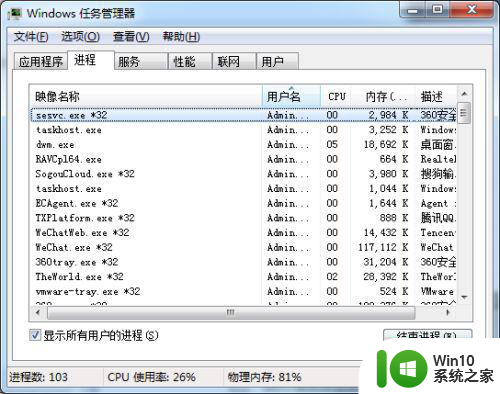
具体步骤如下:
方法一、
1、右击电脑下方空白处,选择【任务管理器】。
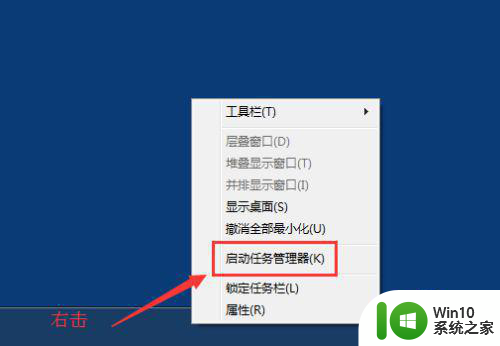
方法二、
1、键盘快捷键【Ctrl+Alt+Delete】;

2、点击【启动任务管理器】即可。
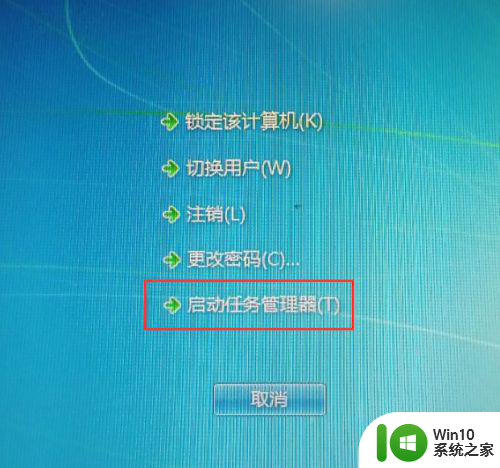
方法三、
1、按下键盘上的组合键【Ctrl+Shift+Esc】;

2、新建一个记事本,输入 C:WindowsSystem32 askmgr.exe ,保存。
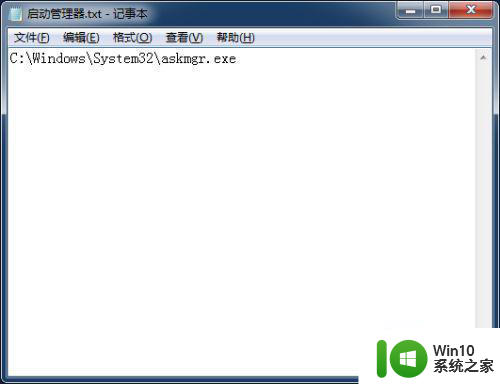
3、将记事本后缀名改为.bat 。
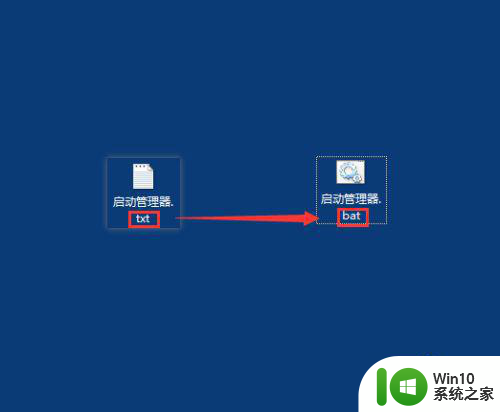
4、后缀名改完后,双击改文件运行即可。
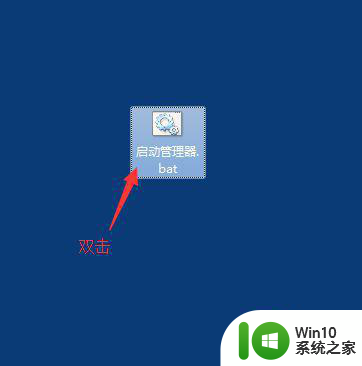
方法四、
1、快捷键【win+R】,调出运行窗口后,输入 taskmgr ,点击【确定】。
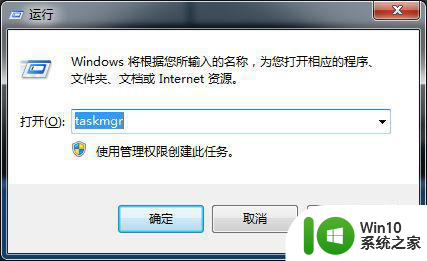
以上是关于如何进入Windows 7任务管理器的所有内容,如果您遇到这种情况,您可以按照以上方法解决,希望这对大家有所帮助。
win7怎么进入任务管理器 win7如何打开任务管理器相关教程
- win7如何查看任务管理器 win7按哪个键进入任务管理器
- win7任务管理器几种打开方式 win7任务管理器如何打开
- win7电脑任务管理器如何开 win7电脑如何打开任务管理器
- win7黑屏不能进入任务管理器cmd怎么办 Win7黑屏无法进入任务管理器如何解决
- win7任务管理器被管理员禁用了怎么打开 Win7任务管理器被禁用怎么开启
- windows7系统的任务管理器在哪 w7系统如何进入任务管理
- win7黑屏调不出任务管理器什么也打不开怎么办 Win7黑屏无法打开任务管理器解决方法
- win7任务管理器无法结束进程如何修复 win7任务管理器无法终止进程如何处理
- win7怎么打开任务管理器快捷键 window7打开任务管理器快捷键是什么
- win7系统任务管理器无法使用怎么办 win7系统任务管理器打不开怎么办
- 任务管理器已被系统管理员停用怎么办win7 Win7任务管理器被禁用怎么办
- win7调出任务管理器的键盘快捷键是什么 win7打开任务管理器的其他方法
- window7电脑开机stop:c000021a{fata systemerror}蓝屏修复方法 Windows7电脑开机蓝屏stop c000021a错误修复方法
- win7访问共享文件夹记不住凭据如何解决 Windows 7 记住网络共享文件夹凭据设置方法
- win7重启提示Press Ctrl+Alt+Del to restart怎么办 Win7重启提示按下Ctrl Alt Del无法进入系统怎么办
- 笔记本win7无线适配器或访问点有问题解决方法 笔记本win7无线适配器无法连接网络解决方法
win7系统教程推荐
- 1 win7访问共享文件夹记不住凭据如何解决 Windows 7 记住网络共享文件夹凭据设置方法
- 2 笔记本win7无线适配器或访问点有问题解决方法 笔记本win7无线适配器无法连接网络解决方法
- 3 win7系统怎么取消开机密码?win7开机密码怎么取消 win7系统如何取消开机密码
- 4 win7 32位系统快速清理开始菜单中的程序使用记录的方法 如何清理win7 32位系统开始菜单中的程序使用记录
- 5 win7自动修复无法修复你的电脑的具体处理方法 win7自动修复无法修复的原因和解决方法
- 6 电脑显示屏不亮但是主机已开机win7如何修复 电脑显示屏黑屏但主机已开机怎么办win7
- 7 win7系统新建卷提示无法在此分配空间中创建新建卷如何修复 win7系统新建卷无法分配空间如何解决
- 8 一个意外的错误使你无法复制该文件win7的解决方案 win7文件复制失败怎么办
- 9 win7系统连接蓝牙耳机没声音怎么修复 win7系统连接蓝牙耳机无声音问题解决方法
- 10 win7系统键盘wasd和方向键调换了怎么办 win7系统键盘wasd和方向键调换后无法恢复
win7系统推荐
- 1 风林火山ghost win7 64位标准精简版v2023.12
- 2 电脑公司ghost win7 64位纯净免激活版v2023.12
- 3 电脑公司ghost win7 sp1 32位中文旗舰版下载v2023.12
- 4 电脑公司ghost windows7 sp1 64位官方专业版下载v2023.12
- 5 电脑公司win7免激活旗舰版64位v2023.12
- 6 系统之家ghost win7 32位稳定精简版v2023.12
- 7 技术员联盟ghost win7 sp1 64位纯净专业版v2023.12
- 8 绿茶ghost win7 64位快速完整版v2023.12
- 9 番茄花园ghost win7 sp1 32位旗舰装机版v2023.12
- 10 萝卜家园ghost win7 64位精简最终版v2023.12